看到了这篇博客(https://www.cnblogs.com/dreamer-fish/p/3504628.html),所以就试了一下。
他其中讲了四种方法:
第一种:先win+r,再输入 shell:startup 命令。本人按照博客中所说做了一下,但很可惜的是测试的时候并没有成功,对于小白的我来说,也没找到为什么。
第二种:C:ProgramDataMicrosoftWindowsStart MenuProgramsStartUp。将启动文件放入即可,但很遗憾的是我并没有找到这个路径。然后请教了我的小黑,他说是因为windows系统默认将ProgramData文件夹隐藏了,所以要先设置:文件浏览窗口上方工具条->工具->文件夹选项->查看->高级设置->选中显示隐藏的文件夹驱动器->确认,就可以找到了。
第三种:编辑注册表 HKEY_LOCAL_MACHINESOFTWAREMicrosoftWindowsCurrentVersionRun。这个路径我也没有找到,是因为这个不是本机路径,是注册表编辑器路径,和第一种方法一样,通过win+r打开运行,输入regedit,就可以打开注册器编辑器了。然后编写注册表脚本,并将其保存为.reg文件即可。

编写注册表脚本:
|
1
2
3
4
|
Windows Registry Editor Version 5.00[HKEY_LOCAL_MACHINESOFTWAREMicrosoftWindowsCurrentVersionRun]"RFServer"="C:\Inetpub\wwwroot\RFS\safe.exe"(放置启动文件的路径) |
第四种:编辑本地组策略 gpedit.msc。其中给出了两张图片:

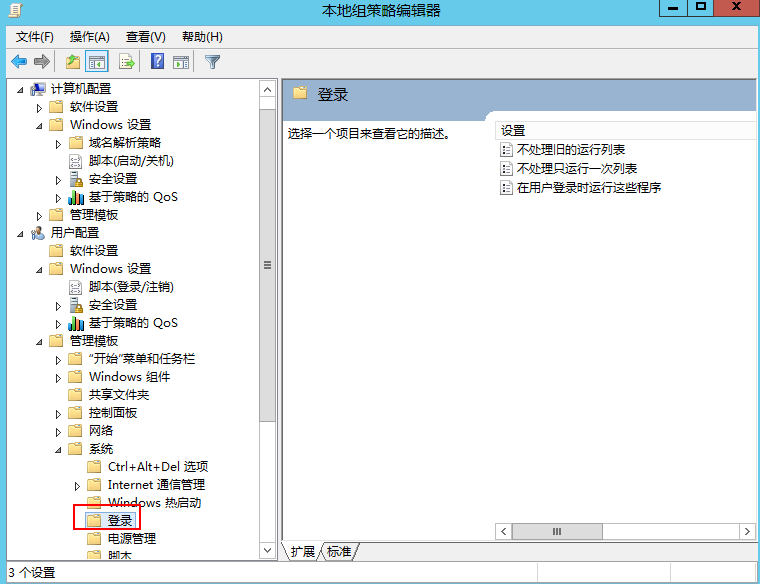
按照图片显示,我找到了对应的文件夹,但是我是直接按照第二张图片的登录那个文件夹操作的,点击登录后会出现右侧样式,选择“在用户登录时运行这些程序”,进去后根据提示完成了配置操作,但是测试时发现并不可以,最后才知道是这是只有在用户登录的时候才可以启动,主要针对台式机或者笔记本,因为需要用户,登录后自动启动,但我们的服务器在重启后不需要登录,所以这个就没办法实现。然后我有试了图一“脚本”的那个方法,其中在“用户配置”和“计算机配置”中都有“脚本”的选项,而这两个都可以进行配置,我选择了“计算机配置”,点击进去后,如图所示:

双击“启动”后,添加启动文件即可。经测试,当服务器down掉后,他可以自启动你需要启动的服务,无需再人为手动启动。